PC에서 나오는 소리를 녹음할 필요가 생길 때가 있습니다. 윈도우에서는 다른 앱을 설치할 필요 없이 윈도우의 기본 녹음기를 사용하여 소리를 녹음할 수 있습니다. 이때 ‘스테레오 믹스’ 입력이 필요합니다. ‘스테레오 믹스‘가 없을때가 있는데요 이에 대한 해결방법도 살펴보겠습니다.
Table of Contents
1. 윈도우 녹음기를 이용해 녹음하기
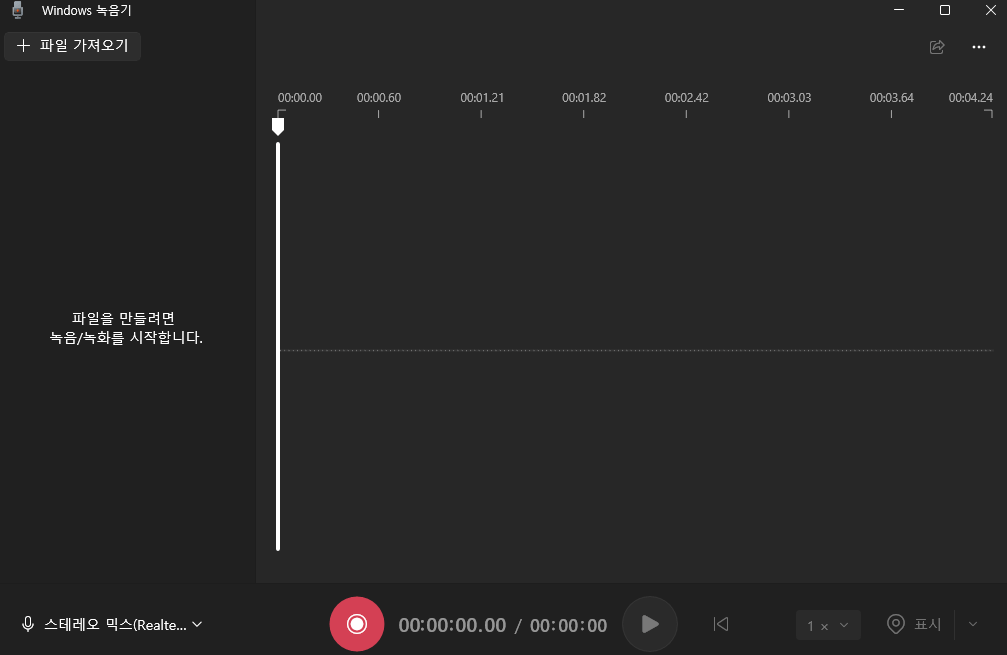
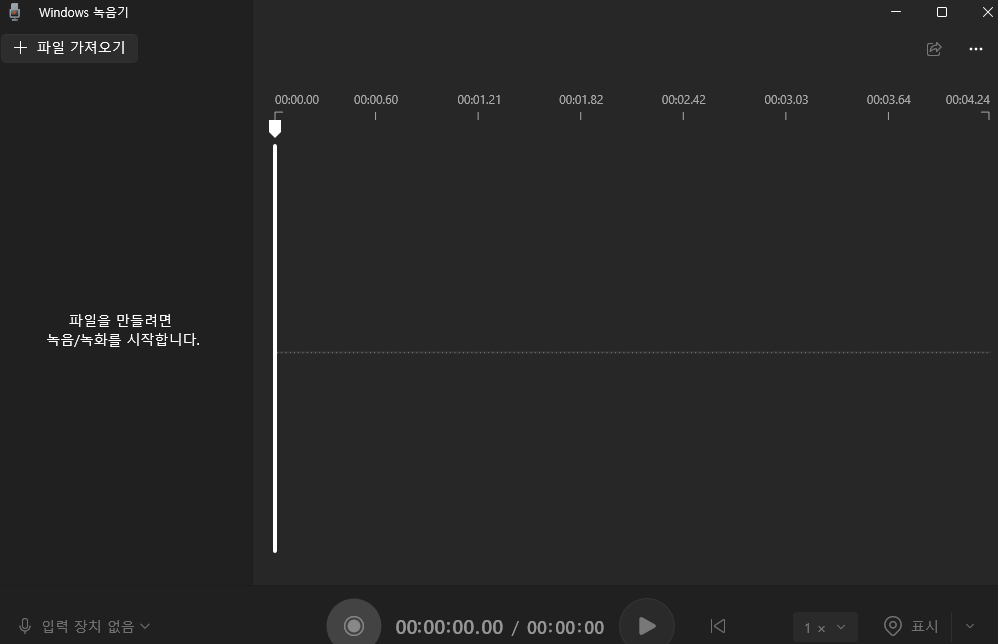
윈도우10의 경우 시작버튼 옆의 ‘찾기‘(윈도우11은 ‘검색‘입니다.) 기능을 이용해 녹음기를 검색합니다. 녹음기를 실행했을때 왼쪽화면처럼 녹음버튼이 빨간색으로 활성화 되어있는경우는 정상적으로 녹음이 가능한 상태입니다.
하지만 오른쪽 화면처럼 녹음버튼이 활성화 되어있지 않은경우 ‘스테레오 믹스‘를 사용으로 설정해주어야 합니다.
1.1 스테레오 믹스 ‘사용’ 설정하기
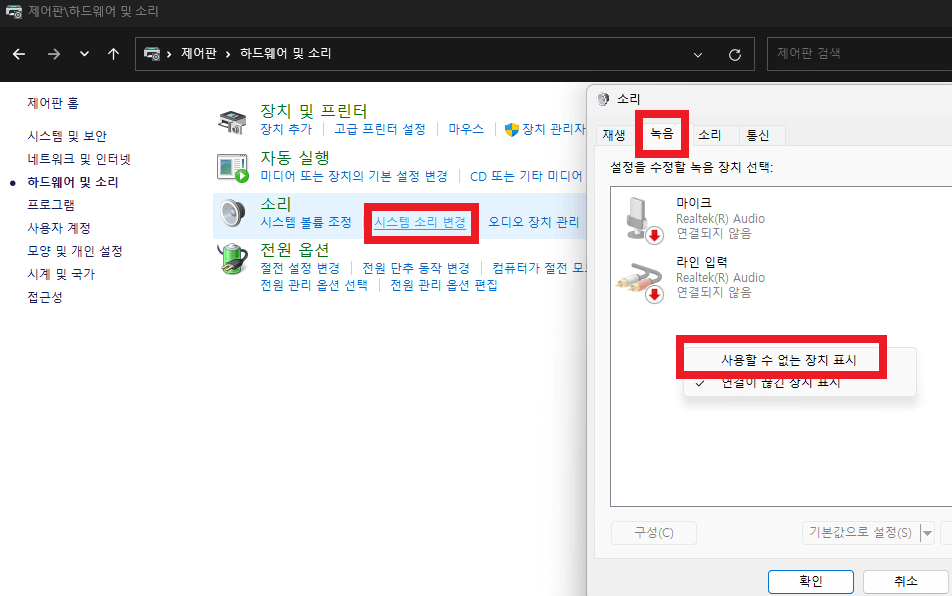
윈도우의 ‘찾기‘기능으로 제어판을 검색해서 ‘소리‘ – ‘시스템 소리 변경‘창을 엽니다. ‘소리‘ 설정창에서 ‘녹음‘탭으로 이동하셔서 ‘스테레오 믹스‘가 보이지 않는다면 빈 공간에 오른쪽 버튼을 눌러 ‘사용할 수 없는 장치 표시’를 켜줍니다.
장치표시를 체크해 준 후 스테레오 믹스가 보인다면 스테레오 믹스를 오른쪽 버튼 드롭다운 메뉴를 불러서 ‘사용’에 체크를 표시해 줍니다.
스테레오믹스를 사용상태로 만들고 난 후 녹음기로 돌아가면 녹음버튼이 빨간색으로 활성화되어 있는 것을 보실 수 있을 겁니다. 이제 윈도우내의 프로그램에서 나오는 소리를 녹음하실 수 있게 되셨습니다. 축하드립니다.
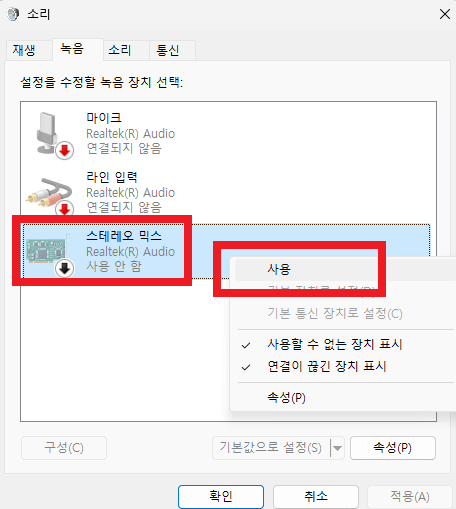
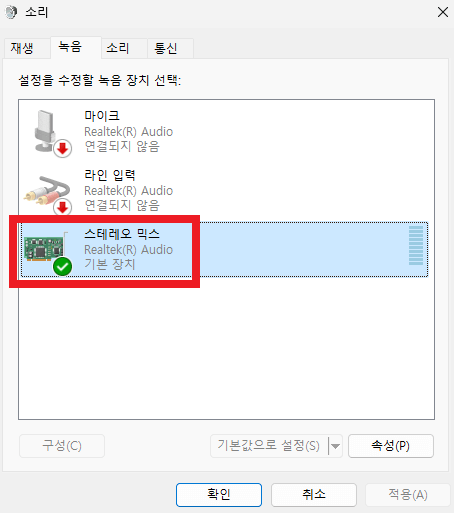
1.2 스테레오 믹스가 없는경우
‘사용할 수 없는 장치 표시‘를 체크했는데도 ‘스테레오 믹스’가 보이지 않는다면 사운드카드의 드라이버가 설치 되어 있지 않았을 확률이 큽니다.
사운드카드 드라이버가 설치가 되어 있지 않다 하더라도 윈도우에서 기본제공하는 코덱으로 소리를 낼 수 있기 때문에 별 문제가 없지만 윈도우 기본 녹음기로 윈도우내의 프로그램들에서 나오는 소리를 녹음하려면 사운드카드 드라이버가 설치되어 있어야 스테레오 믹스항목을 활성화 시킬 수 있고 비로소 녹음을 시작할 수 있기에 사운드 카드 드라이버를 설치해주어야 합니다.
2. 사운드 카드 드라이버 설치하기
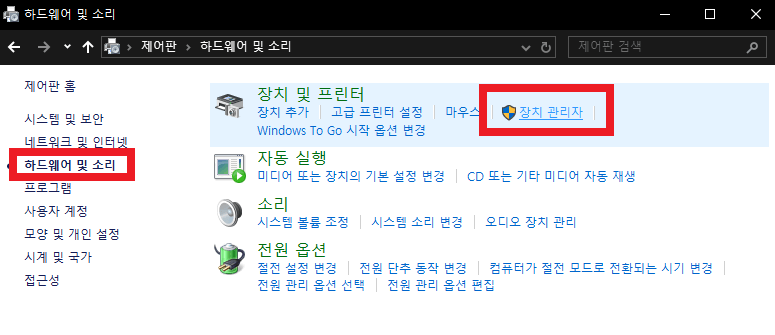
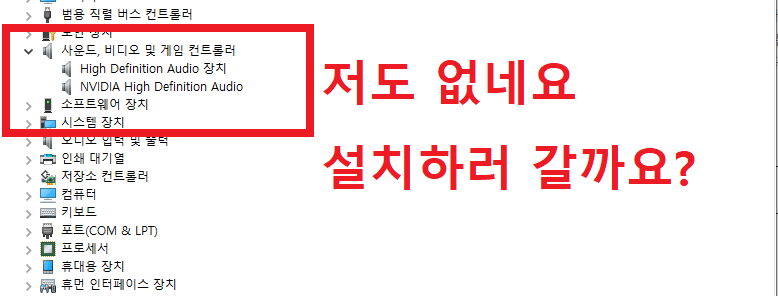
90퍼센트 이상이 리얼택(Realtack Audio)사운드 카드 드라이버가 필요하니 리얼택을 기준으로 설명하도록 하겠습니다.
우선 현재 상태에서 리얼택 사운드 카드 드라이버가 설치되어 있는지부터 살펴봅니다. 시작버튼 옆의 ‘찾기'(윈도우11의 경우 ‘검색’)에서 제어판 검색후 장치관리자로 이동해서 ‘사운드, 비디오 및 게임컨트롤러‘를 열어봅니다.
이곳에 ‘Realtek(R) Audio‘가 보이지 않는다면 사운드카드를 설치할 필요가 있는겁니다. 리얼택 사운드 카드가 설치되어 있지 않다면 설치를 위해 우선 설치파일을 다운로드를 해보도록 합니다.
2.1 마더보드 종류 확인하기
현재 여러분이 가지고 있는 사운드카드의 종류를 명확히 하기 위해 마더보드의 제조사와 모델명부터 확인하겠습니다.
예전에야 사운드카드를 마더보드의 슬롯에 끼워 사용하던 시절이 있었지만 요즘시대에는 특별한 사운드카가 아닌이상 온보드(마더보드에 칩으로 삽입된 형태)형태가 일반적이니 마더보드를 알아보면 사운드 카드도 자동으로 해결됩니다.
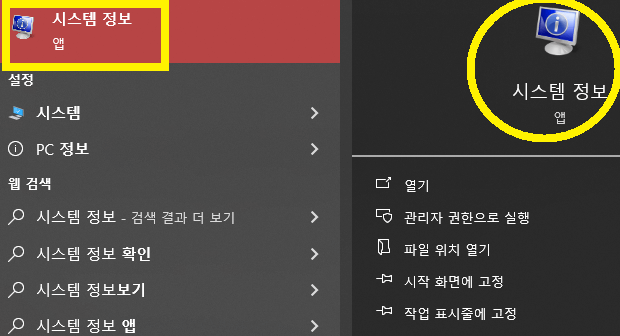
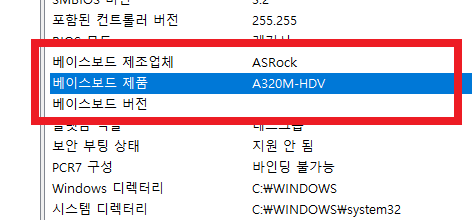
‘찾기 – 시스템 정보 – 베이스보드 제품‘에서 마더보드 모델명 확인한 후 구글에서 마더보드의 모델명을 입력한 후 검색합니다.
제 경우 ASRock A320M-HDV로 검색을 해보면 되겠군요. 구글에서 검색하니 맨 첫 번째 검색결과가 ASRock 홈페이지에서 운영하는 페이지로 나오네요. 이동하겠습니다.(아마 대부분 검색결과 첫 번째가 원하시는 제조사의 홈페이지 일 겁니다.)
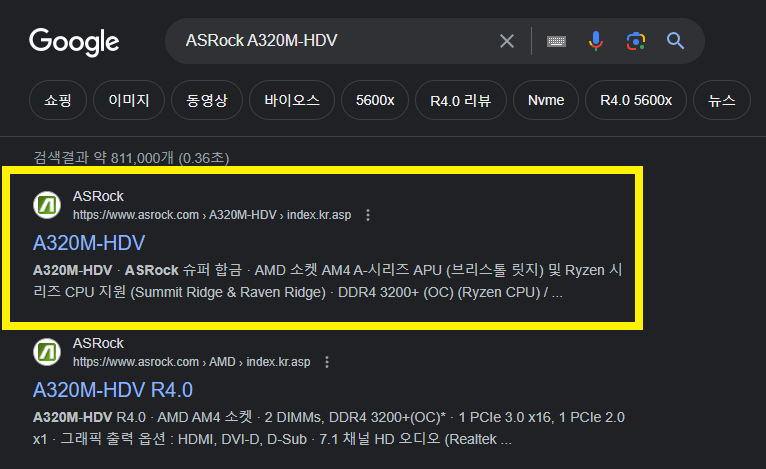
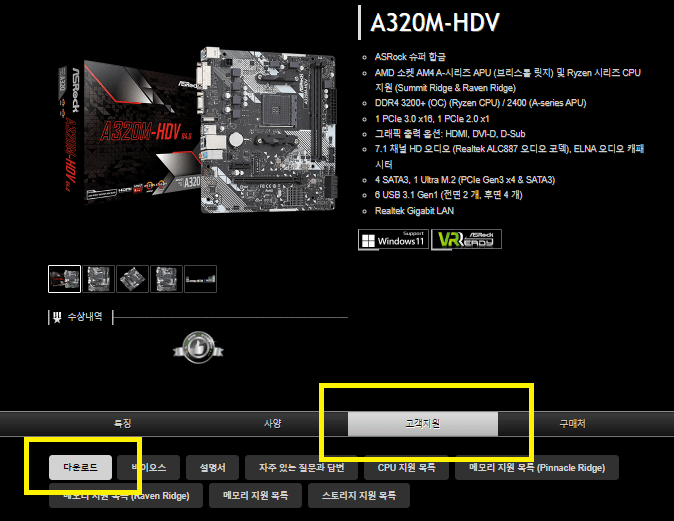
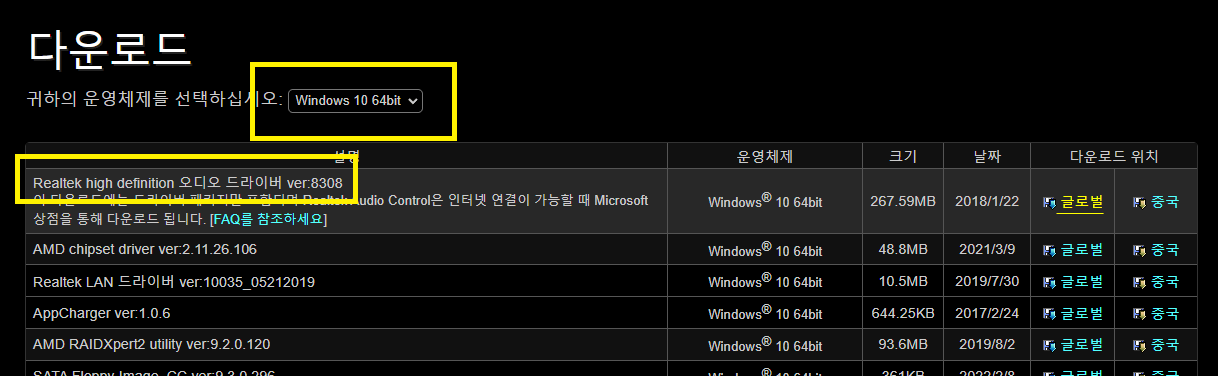
마더보드 제조사 홈페이지로 접속해 지원(Support)을 눌러 드라이버를 다운로드합니다.
이때 운영체제를 선택해야 하는데 대부분의 홈페이지에서는 현재 설치된 운영체제에 맞는 드라이버를 다운할 수 있도록 자동으로 설정해 주지만 혹시 걱정이 되신다면 아래의 포스팅을 통해 운영체재 확인하는 방법을 통해 운영체제를 확인하신 후 계속 진행하시기 바랍니다.
3. 사운드 카드 드라이버 설치 후
설치는 다른 프로그램들 설치와 비슷하니 계속 다음을 눌러 설치하시면 되겠습니다.
사운드카드가 다 설치되고 나면 ‘1.1 챕터의 스테레오 믹스 사용 설정하기‘에서 말씀드린 방법으로 설정을 마치시면 녹음기에 녹음버튼이 사용가능상태로 되어있는 걸 확인하실 수 있으실 겁니다.
저는 여러 가지 재미있는 음들을 녹음해서 스마트폰에 넣어 알림음으로 사용하곤 합니다. 어떻게 사용하실지는 개인의 취향의 영역이니 원하시는 소리들을 녹음해서 사용하시길 바랍니다.